win10您的凭据不工作连不上远程怎么办
更新时间:2021-11-10 09:45:16作者:xinxin
有的用户在出差办公时,需要用到公司win10电脑中的某个程序,就可以通过系统自带的远程工具来连接操作,不过近日有用户在进行win10系统远程桌面时却遇到了您的凭据不工作连不上远程的提示,对此应该怎么办呢?这里小编就来告诉大家win10您的凭据不工作连不上远程解决方法。
推荐下载:windows10精简版镜像
具体方法:
1、在Windows10系统桌面,右键点击桌面左下角的开始按钮,在弹出菜单中选择“运行”菜单项。
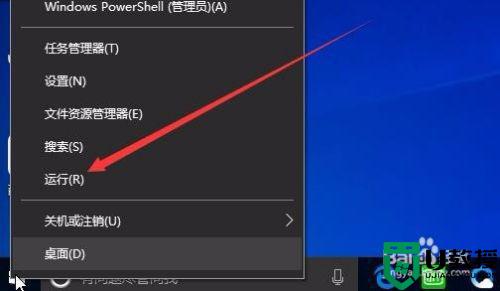
2、在打开的运行窗口中输入命令gpedit.msc,然后点击确定按钮。
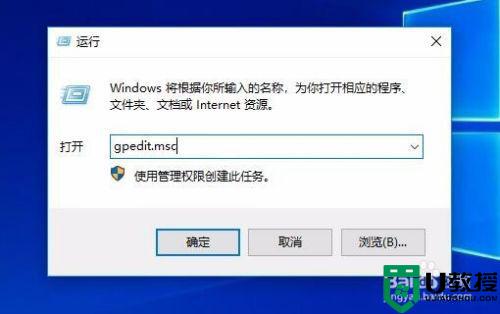
3、这时会打开“本地组策略编辑器”窗口,在窗口左侧边栏依次点击“计算机配置/管理模板/系统”菜单项。
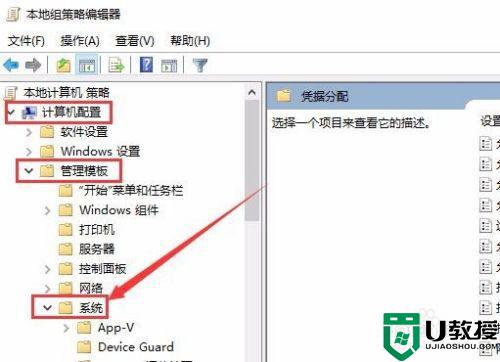
4、在Windows10组件菜单下找到“凭据分配”菜单项,点击后在右侧窗口中找到“允许分配保存的凭据用于仅NTLM服务器身份验证”一项。
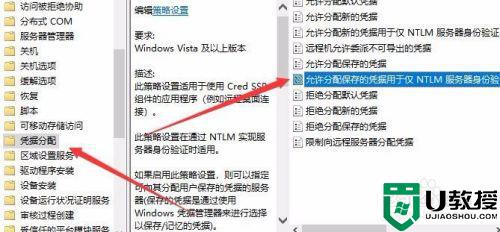
5、右键点击上面的设置项,在弹出菜单中选择“编辑”菜单项。

6、这时会打开该项的编辑窗口,在窗口中选中“已启用”一项,点击选项窗口中的“显示”按钮,在弹出的显示内容窗口中输入termsrv/*,最后点击确定按钮。
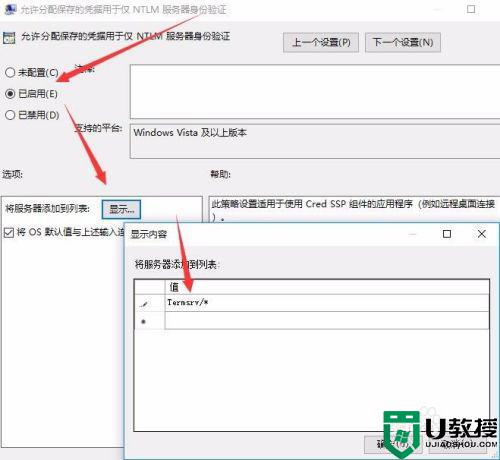
上述就是关于win10您的凭据不工作连不上远程解决方法了,有遇到这种情况的用户可以按照小编的方法来进行解决,希望能够帮助到大家。
- 上一篇: w10您没有足够的权限来安装本产品解决方法
- 下一篇: 怎样在win10玩罪恶都市不会出现卡顿
win10您的凭据不工作连不上远程怎么办相关教程
- win10使用远程桌面连接提示你的凭据不工作如何解决 win10使用远程桌面连接提示你的凭据不工作的解决方法
- win10 mstsc远程连接不上怎么办 win10系统mstsc远程连接不上怎么处理
- window10远程桌面连接凭证不工作如何解决
- 解决win10 远程桌面 连接不上的步骤 win10远程连接不上怎么回事
- win 10 连不了远程桌面怎么回事 windows10远程桌面连接不上的处理教程
- Win10工作组不能访问怎么办?Win10工作组不能访问的解决方法
- win10录制不工作怎么办 win10录屏提示录制不工作处理方法
- win10远程内存不足怎么办 win10远程连接提示内存不足处理方法
- win10使用远程功能提示不接受连接如何解决_win10使用远程功能提示不接受连接的两种解决方法
- 网线插上电脑连不上网怎么办win10 电脑网线插上连不上网的解决教程
- Win11如何替换dll文件 Win11替换dll文件的方法 系统之家
- Win10系统播放器无法正常运行怎么办 系统之家
- 李斌 蔚来手机进展顺利 一年内要换手机的用户可以等等 系统之家
- 数据显示特斯拉Cybertruck电动皮卡已预订超过160万辆 系统之家
- 小米智能生态新品预热 包括小米首款高性能桌面生产力产品 系统之家
- 微软建议索尼让第一方游戏首发加入 PS Plus 订阅库 从而与 XGP 竞争 系统之家
热门推荐
win10系统教程推荐
- 1 window10投屏步骤 windows10电脑如何投屏
- 2 Win10声音调节不了为什么 Win10无法调节声音的解决方案
- 3 怎样取消win10电脑开机密码 win10取消开机密码的方法步骤
- 4 win10关闭通知弹窗设置方法 win10怎么关闭弹窗通知
- 5 重装win10系统usb失灵怎么办 win10系统重装后usb失灵修复方法
- 6 win10免驱无线网卡无法识别怎么办 win10无法识别无线网卡免驱版处理方法
- 7 修复win10系统蓝屏提示system service exception错误方法
- 8 win10未分配磁盘合并设置方法 win10怎么把两个未分配磁盘合并
- 9 如何提高cf的fps值win10 win10 cf的fps低怎么办
- 10 win10锁屏不显示时间怎么办 win10锁屏没有显示时间处理方法

